Netflix - Créer son compte et s'abonner - Fiches pratiques (Ordissimo v4)
Netflix qu'est-ce que c'est ?
Netflix est une plateforme qui propose des milliers de films et de séries en streaming, c’est-à-dire qu’on peut les regarder en ligne directement depuis son Ordissimo sans avoir besoin de les télécharger ! Ce n’est pas la seule plateforme à proposer ce genre de services (on peut citer OCS, Amazon Prime Vidéo ou Canal Séries +), mais c’est elle qui propose la plus grande sélection de titres français et étrangers et elle ajoute de nombreuses nouveautés chaque mois.
- des films
- des séries
- des documentaires
- des dessins animés
- des spectacles
L’offre de Netflix c’est un mélange hétéroclite entre films iconiques, dernières séries à la mode, blockbusters (ces films à gros budget qui font un nombre d'entrées record), films primés ou nombreuses créations originales. Vous avez l’embarras du choix pour occuper votre temps libre et le tout en illimité et sans publicités ! Pour accéder à cette grande bibliothèque cinématographique, il vous suffit d'avoir un Ordissimo en V4, de disposer d’une connexion internet et de souscrire à un abonnement mensuel. Vous pouvez tester gratuitement le service durant un mois avant d'être débité.
Avant de commencer l’inscription, je m’assure d’avoir ma carte bancaire (si je choisis ce moyen de paiement) à portée de main.
1Rechercher le site Netflix.com sur internet.
a. Sur la page d’accueil de mon Ordissimo, je clique sur l’icône "Internet".
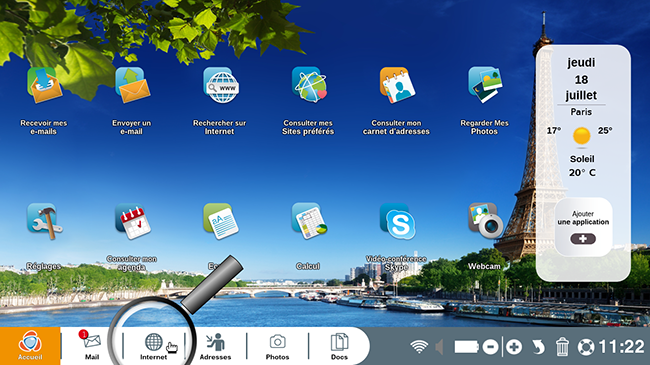
b. La page d’accueil d’ordissinaute.fr s’ouvre. Dans la barre de recherche qui se présente à moi, j’écris le nom de ma requête, dans mon cas, "Netflix". Pour lancer la recherche, je clique sur "Rechercher sur Internet".
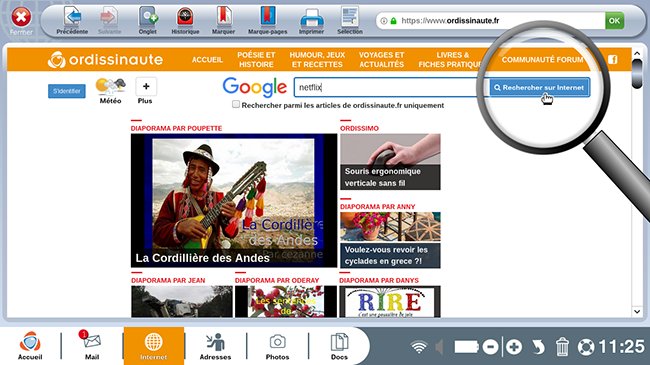
c. Pour aller directement sur le site en français, je clique sur le lien "Netflix France" (www.netflix.com/fr).
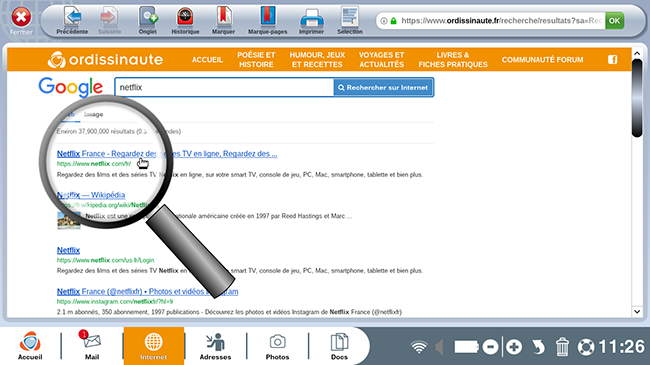
2Choisir mon forfait.
a. Me voici sur le site internet de Netflix. Pour commencer mon inscription, je clique sur "Essayer gratuitement pendant 30 jours".
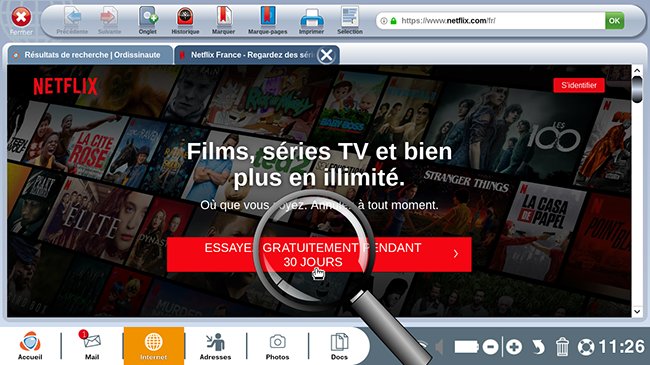
b. Netflix m'offre gratuitement accès à son catalogue durant 30 jours. Je pourrai à tout moment annuler mon abonnement en allant dans les paramètres de mon compte Netflix. Pour choisir un forfait d'abonnement je clique sur "Voir les forfaits".
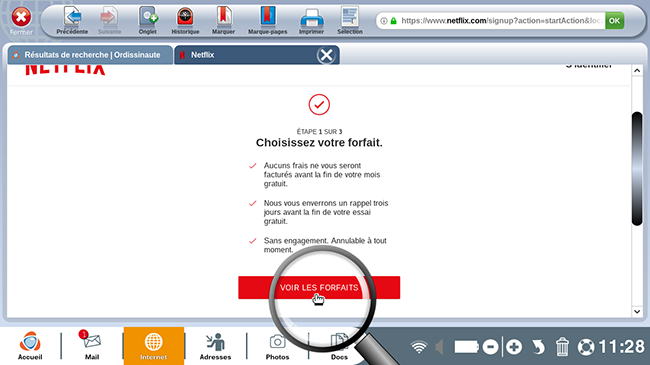
c. Choisir mon forfait entre les 3 offres de Netflix : Essentiel, Standard ou Premium. Les offres et les tarifs sont susceptibles d'être modifiés à tout moment.
| Pour voir en entier la comparaison entre les 3 forfaits, je descends le curseur pour accéder au bas de la page internet. | Après avoir comparé les 3 forfaits, je clique sur celui qui correspond le mieux à mon utilisation de Netflix. Le forfait sélectionné prend la couleur rouge. |
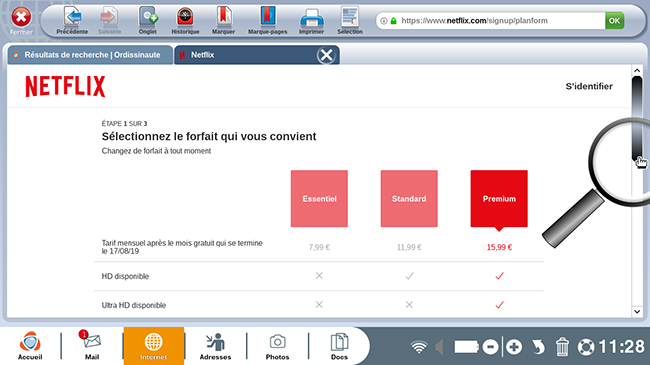 |
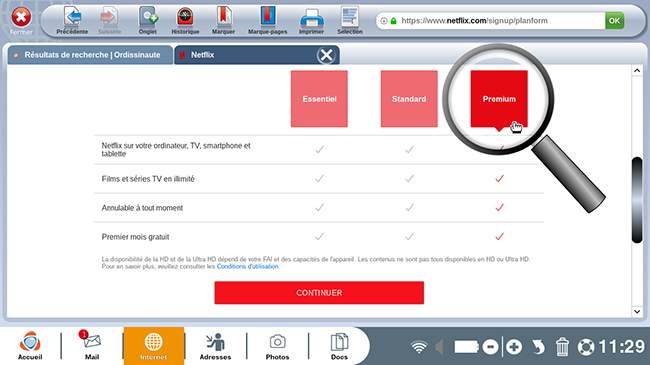 |
- Forfait Essentiel : les films et séries sont en définition standard (SD) et peuvent être regardés sur un seul écran à la fois.
- Forfait Standard : les films et séries sont en haute définition (HD). Leur résolution étant meilleure, leur qualité d'image est supérieure à la SD. Je peux les visionner sur deux écrans en même temps.
- Forfait Premium : les films et séries sont en haute définition, voire ultra-haute définition quand c'est possible (je bénéficie donc d'une grande qualité d'image). Je peux les visionner sur quatre appareils en même temps (pratique quand plusieurs personnes utilisent le même abonnement).
Je pourrai à tout moment changer de formule d’abonnement en allant sur les paramètres de mon compte Netflix.
Pour l’exemple, le forfait choisi est celui Premium car il offre le plus de possibilités, mais je peux choisir l’un des deux autres forfaits - Essentiel ou Standard, s'il me convient mieux.
d. Pour valider mon choix, je clique sur "Continuer".
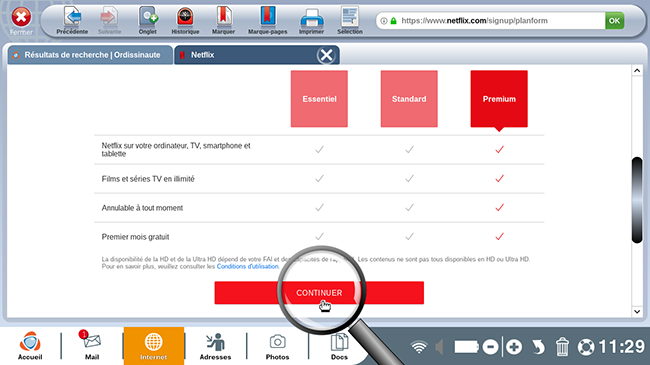
3 Créer son compte.
a. Sur la page qui s'affiche je clique sur "Continuer" pour passer à l'étape suivante.
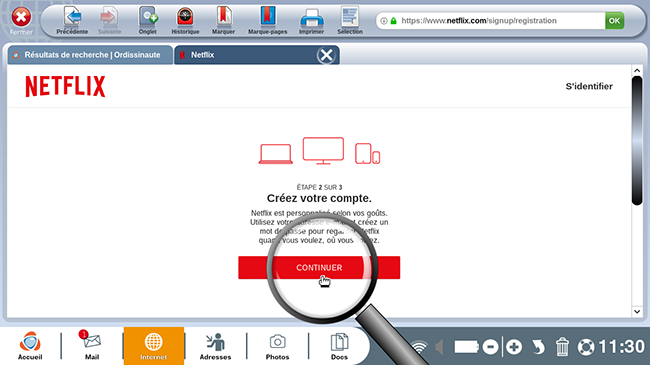
b. Renseigner mon mail et mon mot de passe.
Pour créer mon compte, je dois transmettre certaines informations. Je clique dans la case "E-mail" et j'écris mon adresse e-mail. Je clique ensuite dans la case "Mot de passe" et j'indique un mot de passe sécurisé dont je me souviendrai. Pour m'aider à créer un mot de passe sécurisé, je peux consulter la fiche pratique "Mots de passe sur Internet".
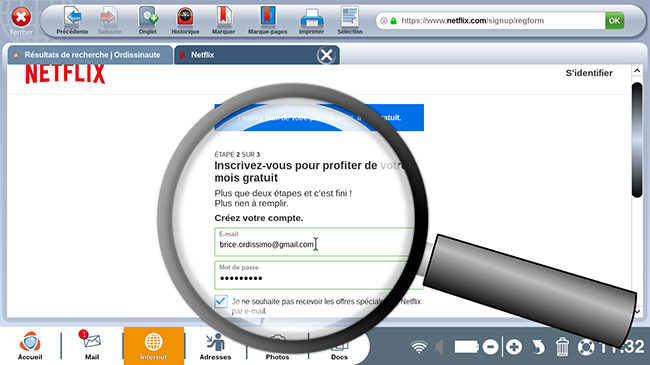
c. Après avoir renseigné mes informations pour créer un compte, je clique sur "Continuer".
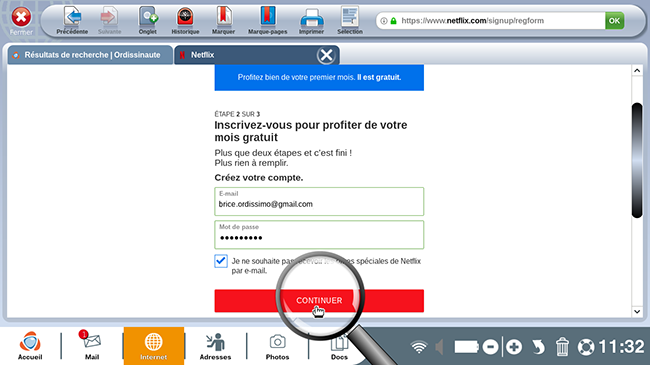
Si je ne veux pas recevoir par e-mail des offres Netflix, je coche la case "Je ne souhaite pas recevoir des offres spéciales de Netflix par e-mail". Je pourrai à tout moment changer cette préférence en me rendant dans les réglages de mon compte Netflix.
d. Enregistrement de l'identifiant.
Une fenêtre apparaît en haut à droite de mon écran et me propose d’enregistrer mon identifiant et mon mot de passe pour ce site afin que je n'aie pas à les taper à chaque fois que je souhaite consulter Netflix. Si je veux que le navigateur internet retienne mes identifiants (seulement sur mon Ordissimo), je clique sur "Enregistrer". Sinon, je clique sur "Ne pas enregistrer".
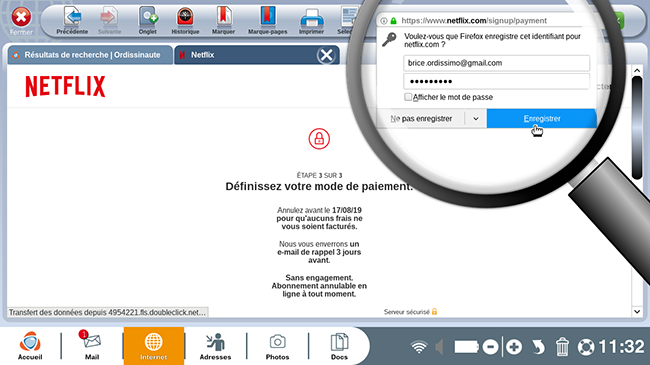
Nous vous conseillons d’enregistrer vos identifiants seulement si vous êtes sur votre propre Ordissimo et que vous seul utilisez votre compte.
4Effectuer le paiement.
a. Netflix me propose 3 moyens de paiement :
- par carte de crédit ou de débit.
- par paypal (Fiche pratique "Comment créer un compte paypal pour payer sur internet en un clic").
- avec un code cadeau (je choisis cette option si quelqu’un m’a offert un abonnement Netflix : dans ce cas je dois avoir un code à renseigner).
Je clique sur le moyen de paiement que je souhaite utiliser. Pour l'exemple, ici je clique sur "Carte de crédit".
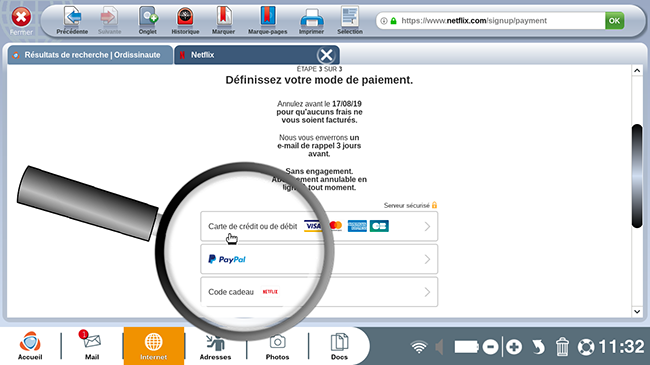
b. Renseigner mes coordonnées bancaires.
Dans la fenêtre qui s’affiche, je renseigne les informations nécessaires à la transaction en cliquant sur chaque case et en y écrivant les informations demandées sur ma carte bancaire : prénom, nom, numéro de carte, date d’expiration et cryptogramme.
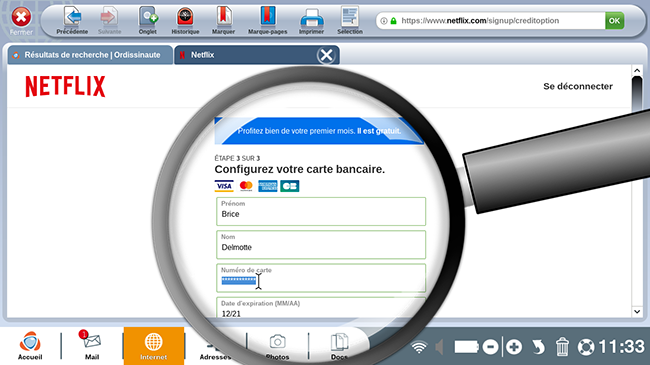
Le petit cadenas vert précédant l'adresse internet qui commence par "https" en haut à droite m'indique que je suis sur un site sécurisé. Je peux indiquer mes coordonnées bancaires en toute tranquillité.
c. En bas de l’écran, je clique sur "Activer mon abonnement". Netflix m’informe que mon premier mois est gratuit : je ne serai débité qu’un mois après mon inscription.
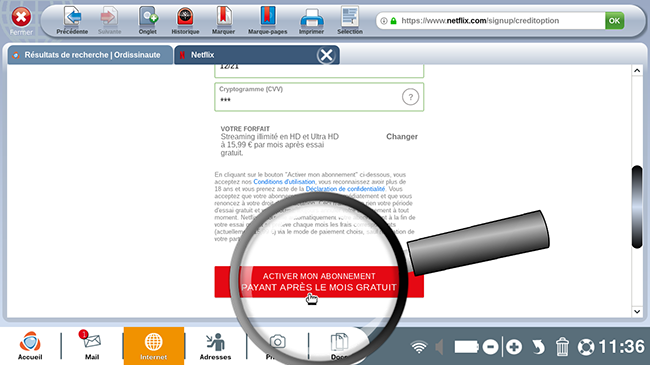
Dans le cas où, après plusieurs jours d’utilisation de Netflix, je me rends compte que je n’ai pas envie de continuer à utiliser ce site internet, il faudra penser à me désabonner de Netflix avant 30 jours afin de ne pas être débité.
d. Je vérifie les informations et je clique sur "Activer mon abonnement payant" afin de m'abonner à Netflix.
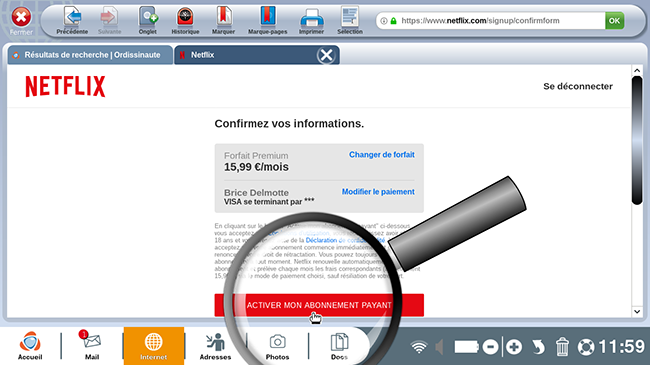
5Renseigner un numéro de téléphone.
Dans la case dédiée, j'entre mon numéro de téléphone, pour avoir un moyen de récupération de mon mot de passe si je venais à oublier ce dernier. Après l'avoir écrit, je clique sur "Continuer".
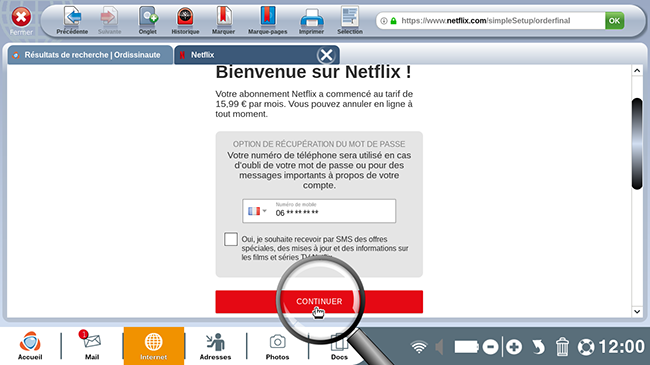
6Choisir un appareil de lecture.
a. La plateforme me demande sur quels appareils je vais regarder Netflix. Pour les sélectionner, je clique sur le ou les appareils désirés. Comme je souhaite regarder Netflix sur mon Ordissimo, je clique sur "Ordinateur de bureau ou portable".
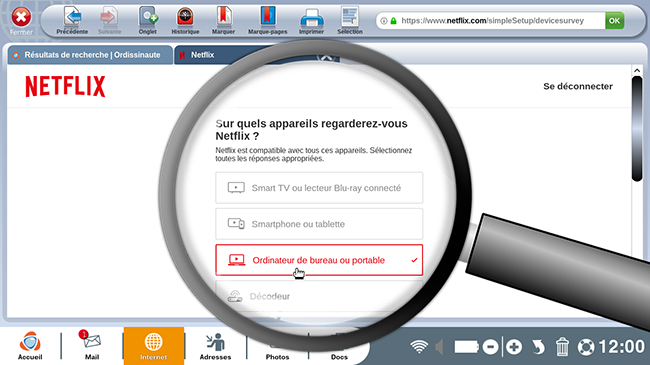
Je peux sélectionner plusieurs appareils. Par exemple, si je souhaite regarder aussi Netflix sur mon smartphone Ordissimo, je sélectionne en plus “Smartphone ou tablette” en cliquant dessus.
b. Après avoir fait mon choix, je clique sur "Continuer".
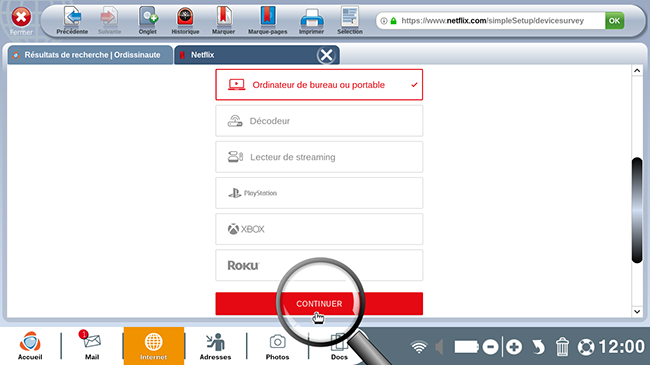
7Écrire le nom d'utilisateur.
Automatiquement, mon prénom s’affiche dans la première case “Votre profil”. Je peux le changer et écrire un autre nom. Je suis seul à utiliser Netflix, je n’ai donc besoin que d’un seul profil, je clique sur “Continuer”.
Si je souhaite créer plusieurs profils (c’est-à-dire que chaque utilisateur du compte aura sa propre liste de préférence de films), j’entre un nouveau nom pour chaque nouveau profil. Je peux créer jusqu’à 5 profils.
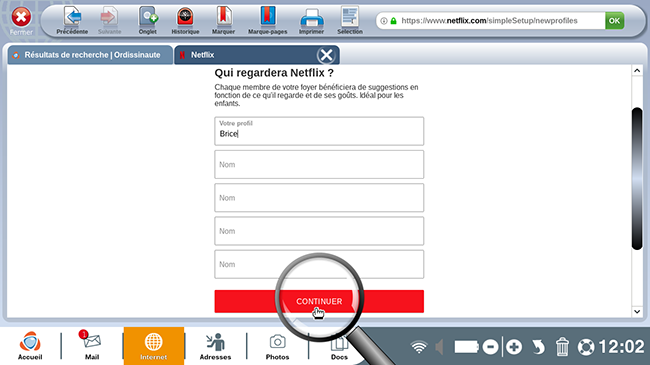
Je peux créer de nouveaux profils ultérieurement à partir des réglages de mon compte Netflix.
8Choisir des titres que j'aime.
Pour personnaliser mon compte et me proposer des titres qui s’approchent le plus de mes préférences, Netflix me demande de choisir 3 titres de films ou de séries que j’aime parmi une liste. Au fur et à mesure de mes visionnages, Netflix sera capable de me proposer des contenus de plus en plus pertinents.
a. Sélectionner un titre.
Je suis passionné de films documentaires sur les animaux et je viens de voir que dans la liste proposée, il y a le documentaire Notre planète que j’ai envie de voir. Je clique sur la vignette du documentaire : un pouce levé apparaît dessus pour me signifier que le titre a été sélectionné.
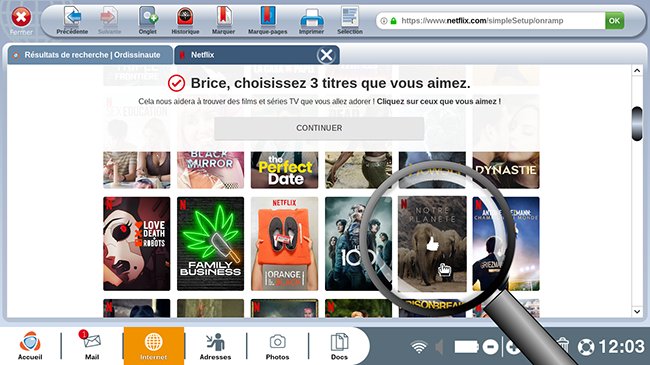
b. Une fois que j’ai sélectionné deux autres titres de la même manière, je clique sur "Continuer".
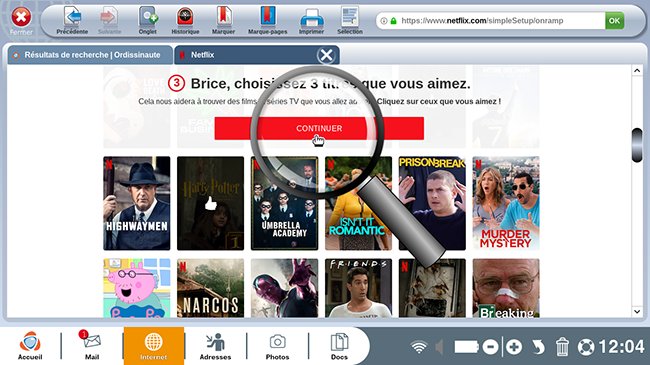
c. Je patiente pendant que Netflix prend en compte mes préférences.
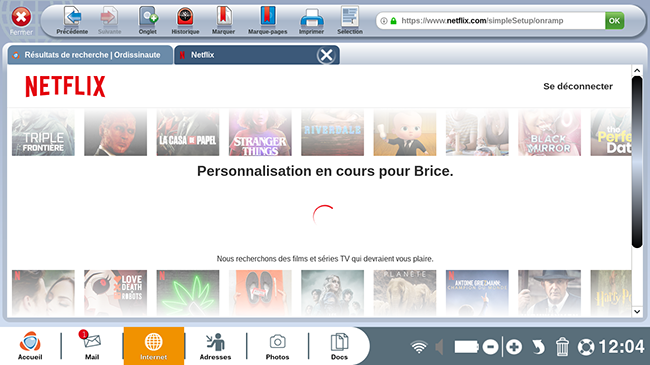
9Page d'accueil de Netflix.
Mon inscription est terminée, me voici désormais sur la page d’accueil de Netflix. C’est d’ici que je peux rechercher un film ou une série à regarder, que je peux ajouter un titre à ma liste d’envie ou encore modifier les réglages de mon compte.
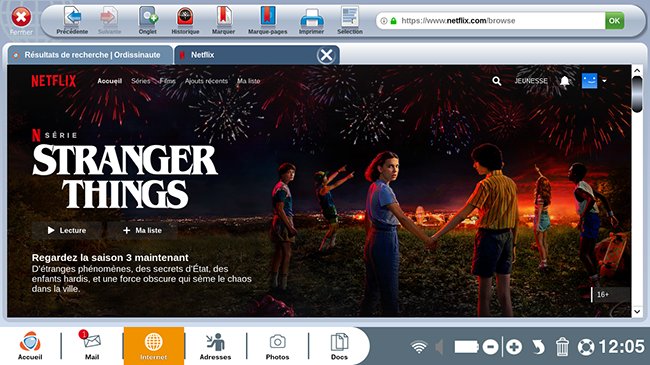
Dans une prochaine fiche, nous vous éclairerons sur les différentes façons de rechercher un film ou une série et sur les nombreuses fonctionnalités de la visionneuse vidéo du site.

 envoyer à un ami
envoyer à un ami